Just Another Batch File Renamer benennt mehrere Dateien einfach um
Hardcore -Computerbenutzer sind immer auf der Suche nach Tools, die ihnen das Leben erleichtern können. Sie sehen, Leute, die viele Dateien auf ihrem Windows 10-Computer haben, wissen um die Schmerzen, wenn es darum geht, viele dieser Dateien ohne Hilfe umzubenennen, also werden wir in dieser Hinsicht helfen. Vor einigen Wochen stießen wir auf ein Programm namens Just Another Batch File Renamer , kurz JABFR . Ja, es geht darum, mehrere Dateien gleichzeitig schnell und einfach umzubenennen.
Nun sollten wir darauf hinweisen, dass dieses Programm auf JAR basiert , was bedeutet, dass Sie zuerst die Java Runtime Environment installieren müssen, bevor Sie fortfahren können. Ohne sie funktioniert das Tool in keiner Weise, also denken Sie daran. Wenn Sie aus irgendeinem Grund kein Fan von Java -Anwendungen auf Ihrem Computer sind, empfehlen wir Ihnen, sich die Zeit zu nehmen und eine Alternative zu JABFR auszuprobieren(JABFR) .
Just Another Batch File Renamer Software für PC
Um mehrere Dateien gleichzeitig umzubenennen(rename multiple files) , wird das perfekte Tool benötigt, und es könnte sehr gut Just Another Batch File Renamer sein(Batch File Renamer) .
1] Die Benutzeroberfläche(1] The user interface)
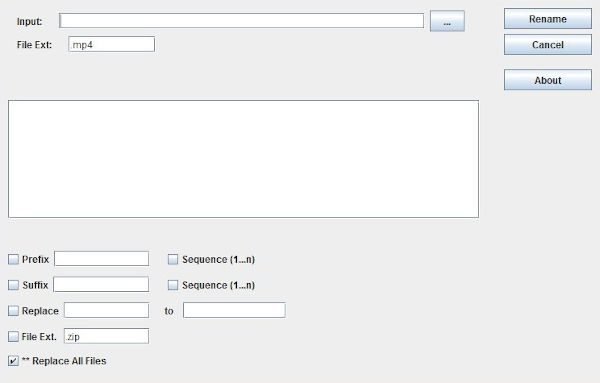
Benutzer werden sofort bemerken, wie einfach es ist, die Benutzeroberfläche zu verstehen, weil sie direkt auf den Punkt kommt. Alles, was benötigt wird, um die Dinge zum Laufen zu bringen, ist direkt vom Hauptbildschirm aus verfügbar, und das ist großartig, um die Arbeit rechtzeitig zu erledigen.
Der einzige Nachteil der Benutzeroberfläche ist wahrscheinlich die Tatsache, dass sie alt aussieht. Aber ansonsten ist aus unserer Sicht alles andere in Ordnung.
2] Dateien hinzufügen(2] Add Files)

OK, wenn es also darum geht, Dateien zum Zweck der Umbenennung hinzuzufügen, ist die Aufgabe super einfach. Klicken Sie einfach auf die Schaltfläche (Just)Eingabe(Input) , wählen Sie alle Dateien aus und fügen Sie sie hinzu, das war's, um ehrlich zu sein. Es sollte nicht zu schwer sein, so viele Dateien hinzuzufügen, wie Sie möchten, also machen Sie sich daran.
Wir sollten darauf hinweisen, dass es auch möglich ist, die Dateierweiterung beliebig zu ändern. Dies kann sich in seltenen Fällen als nützlich erweisen, also vergessen Sie es nicht.
3] Zeit, einige Dateien umzubenennen(3] Time to rename some files)
Das Umbenennen von Dateien ist eine sehr einfache Aufgabe, da alles Notwendige direkt zur Hand ist. Wählen Sie einfach(Simply) die Datei aus, die Sie bearbeiten möchten, und sehen Sie sich dann unten alle Optionen an, die Sie ändern können. Der Benutzer kann das Präfix(Prefix) , das Suffix , die Sequenz(Sequence) und mehr ändern.
Achten Sie darauf, das Kästchen mit der Aufschrift Alle Dateien (Files)ersetzen(Replace) anzukreuzen , und kehren Sie von dort nach oben zurück und klicken Sie auf die Schaltfläche mit der Aufschrift Umbenennen(Rename) . Lehnen Sie sich danach einfach zurück und warten Sie, bis das Tool die Aufgabe abgeschlossen hat, und dann können Sie loslegen.
Laden Sie Just(Download Just) Another Batch File Renamer von der offiziellen Website herunter(official website) .
Related posts
Beste kostenlose Bulk File Renamer-Software zum Massenumbenennen von Dateien in Windows
Windows File Analyzer hilft Ihnen, spezielle Betriebssystemdateien zu dekodieren und zu analysieren
Teilen und verbinden Sie Dateien mit Split Byte, einer kostenlosen Datei-Splitter- und Joiner-Software
Überprüfen Sie die Dateiintegrität mit kostenlosen Dateiintegritäts- und Prüfsummenprüfern
Tablacus Explorer: Tabbed File Manager mit Add-On-Unterstützung
Konvertieren Sie Word-Dokumente mit Batch Word to JPG Converter in JPG
Kostenlose Duplicate File Finder- und Remover-Software für Windows 11/10
Advanced Renamer ist eine kostenlose Software zum Batch-Umbenennen von Dateien in Windows 10
Löschen Sie Ihre Daten mit OW Shredder, damit niemand sie jemals wiederherstellen kann
Dateilöschsoftware zum Löschen gesperrter Dateien und Ordner in Windows 11/10
Unreal Commander ist eine kostenlose Dateimanager-Software für Windows 10
Sofortiger Dateiöffner: Öffnen Sie schnell mehrere Dateien, Ordner, Anwendungen und URLs
Mit TC4Shell können Sie alle Archivformate direkt im Datei-Explorer öffnen
Altap Salamander ist ein kostenloser 2-Panel-Dateimanager für Windows-PCs
Beste kostenlose Stundenplan-Software für Windows 11/10
So tauschen Sie Festplatten in Windows 11/10 mit Hot Swap aus
Verwenden Sie Permissions Time Machine, um Fehler „Dateizugriff verweigert“ zu entfernen
Beste kostenlose schnelle Dateikopiersoftware für Windows 11/10 PC
Stapeln Sie die Größe mehrerer Bilder mit Icecream Image Resizer für PC
Optimieren, komprimieren und reduzieren Sie die PDF-Dateigröße in Windows 11/10
